Einstellungen Synchronisation
Hier finden Sie auf der Seite Allgemein den Schalter  , über welchen sich ein Dialog zur Eingabe der gewünschten E-Mailadresse und eines Passwortes öffnet. Beachten Sie, dass das Passwort mindestens aus sechs Zeichen bestehen muss. Über einen Link werden Sie ausserdem direkt auf die Login-Seite des CloudKasse-Portals weitergeleitet und können von dort die Datenschutzbestimmungen und AGB von SelectLine zur CloudKasse einsehen.
, über welchen sich ein Dialog zur Eingabe der gewünschten E-Mailadresse und eines Passwortes öffnet. Beachten Sie, dass das Passwort mindestens aus sechs Zeichen bestehen muss. Über einen Link werden Sie ausserdem direkt auf die Login-Seite des CloudKasse-Portals weitergeleitet und können von dort die Datenschutzbestimmungen und AGB von SelectLine zur CloudKasse einsehen.
Hinweis: Beachten Sie, dass das Passwort mindestens aus sechs Zeichen bestehen muss.
Unter PC-Kasse / CloudKasse / Einstellungen Synchronisation werden folgende Seiten aufgeführt.
- Allgemein
- Artikel
- Mitarbeiter
- History
Allgemein
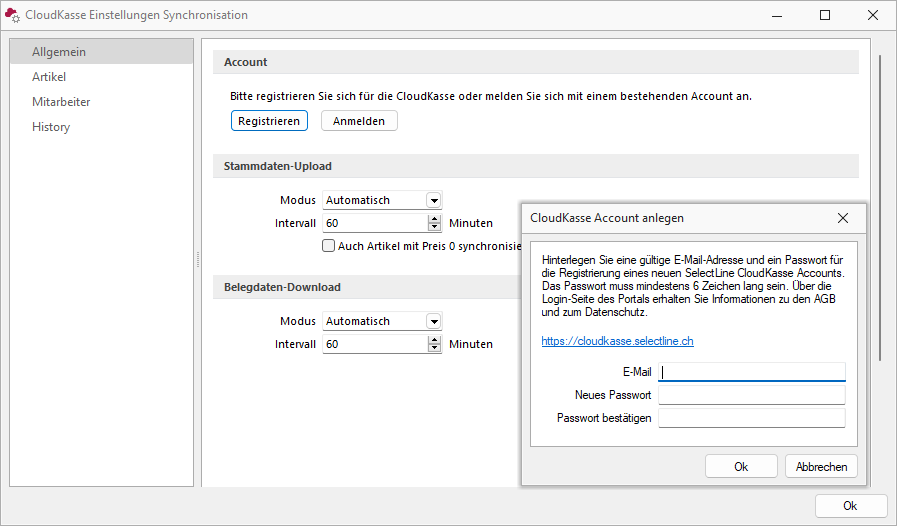
Abbildung 1.929: CloudKasse anlegen
Ein CloudKasse-Account sollte immer nur in einem Mandanten verwendet werden, da in den Daten der CloudKasse sonst Mischzustände entstehen, die ggf. zu Problemen bei einer Finanzprüfung führen können.
Über  wird ein Account für die CloudKasse erstellt und Sie erhalten im Anschluss eine Willkommens-E-Mail. Sie sind nun mit Ihrem CloudKasse-Account in SelectLine Auftrag angemeldet und können sich auch im Portal der CloudKasse unter
wird ein Account für die CloudKasse erstellt und Sie erhalten im Anschluss eine Willkommens-E-Mail. Sie sind nun mit Ihrem CloudKasse-Account in SelectLine Auftrag angemeldet und können sich auch im Portal der CloudKasse unter
https://cloudkasse.selectline.ch/backoffice/login
anmelden. Die Verbindung zwischen CloudKasse und SelectLine Auftrag ist damit hergestellt.
Über den Schalter  kann die Verbindung auch wieder getrennt werden. Sie können sich weiterhin im Portal und in der App auf Ihrem Tablet anmelden und kassieren. Allerdings werden keine Daten mehr synchronisiert.
kann die Verbindung auch wieder getrennt werden. Sie können sich weiterhin im Portal und in der App auf Ihrem Tablet anmelden und kassieren. Allerdings werden keine Daten mehr synchronisiert.
Ein händisches Anlegen von Artikelgruppen, Artikeln und Bedienern in der CloudKasse ist nicht notwendig. Die Daten, die für die Kasse benötigt werden, können weiterhin in SelectLine-Auftrag gepflegt und mit der CloudKasse synchronisiert werden. Die Synchronisation kann in regelmässigen Abständen automatisch oder per Tastendruck auch manuell erfolgen. Belegdaten, die durch das Kassieren in der CloudKasse entstehen, können ebenfalls auf einfachem und schnellem Weg synchronisiert (heruntergeladen) und in SelectLine Auftrag importiert werden.
Synchronisationstyp und -intervall festlegen
Öffnen Sie den Dialog Einstellungen im Bereich der CloudKasse. Auf der Seite Allgemein legen Sie in den Bereichen Stammdaten-Upload und Belegdaten-Download über den Modus fest, ob die Synchronisation der Daten automatisch und, wenn ja, in welchem Zeitintervall erfolgen soll (Eingabefeld Intervall).

Abbildung 1.930: CloudKasse Allgemein Upload Download
Der minimal einstellbare Wert sind 5 Minuten. Das automatische Synchronisationsintervall beginnt, sobald der Dialog geschlossen wurde. Alternativ können Sie die Synchronisation auch ausschliesslich manuell vornehmen. Wird eine manuelle Synchronisation ausgeführt, während gleichzeitig eine automatische festgelegt ist, wird das Zeitintervall der automatischen Synchronisation zurückgesetzt und beginnt bei 0.
Für die Synchronisation der Stammdaten kann ausserdem über die Option Auch Artikel mit Preis 0 synchronisieren festgelegt werden, ob auch Artikel synchronisiert werden sollen, deren Preis CHF 0.00 beträgt
Die vorgenommenen Änderungen werden erst über ein Verlassen des Dialogs mit  gespeichert!
gespeichert!
Artikelkategorien anlegen und Artikel zuordnen
Damit nicht jeder Artikel aus SelectLine Auftrag ungefragt synchronisiert wird und in Ihrer Kasse die Übersichtlichkeit verloren geht, müssen Artikelkategorien bestimmt und diesen Kategorien Artikel zugeordnet werden. Die zugeordneten Artikel werden in die CloudKasse hochgeladen und sind unter den festgelegten Kategorien zu finden. Die Einstellungsmöglichkeiten zur Erstellung von Artikelkategorien und der Zuordnung von Artikeln befinden sich im Dialog Einstellungen und dort auf der Seite Artikel.
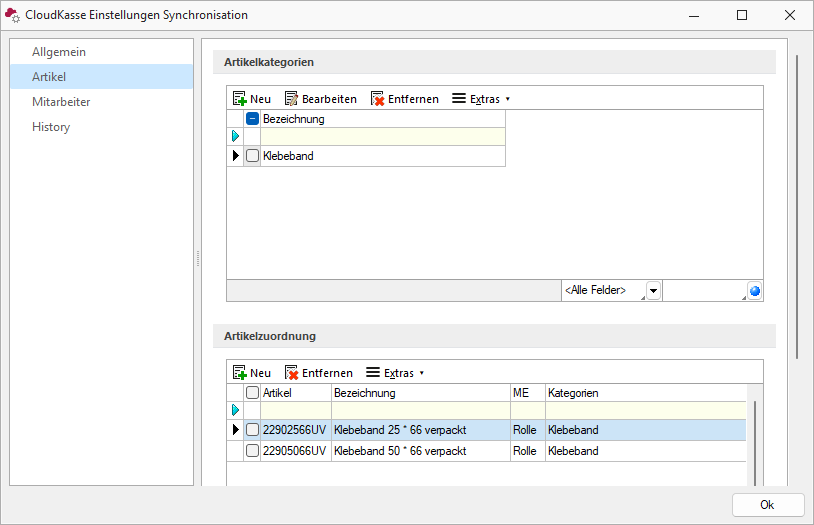
Abbildung 1.931: CloudKasse Einstellungen Artikel
Im oberen Bereich Artikelkategorien legen Sie Kategorien durch die Eingabe ihrer Bezeichnung an, welche eindeutig sein muss und nicht leer sein darf. Es können beliebig viele Kategorien angelegt werden. Über  oder Doppelklick in die Tabellenspalte kann die Bezeichnung einer bestehenden Artikelkategorie bearbeitet werden.
oder Doppelklick in die Tabellenspalte kann die Bezeichnung einer bestehenden Artikelkategorie bearbeitet werden.
Der untere Bereich Artikelzuordnung stellt die Auswahl der Artikel dar, die synchronisiert werden sollen und somit in der CloudKasse kassiert werden können. Über den Schalter  öffnet sich ein Dialog, in dem Sie nun die Artikel auswählen können, die Sie der oben ausgewählten Artikelkategorie zuordnen möchten. Es werden nur Artikel zur Auswahl angeboten, die die folgenden Eigenschaften besitzen:
öffnet sich ein Dialog, in dem Sie nun die Artikel auswählen können, die Sie der oben ausgewählten Artikelkategorie zuordnen möchten. Es werden nur Artikel zur Auswahl angeboten, die die folgenden Eigenschaften besitzen:
- Nicht inaktiv
- Kein Stücklistenartikel der Typen Handel, Muster Typ I, Muster Typ II, Variantenartikel, Zuschlagsartikel, Belegaufschlag (Seite Artikel)
- Kein Serien- oder Chargennummernartikel
Auch wenn bei der Artikelauswahl bereits Artikel herausgefiltert werden, die mit der CloudKasse nicht kompatibel sind, kann es durch nachträgliche Änderungen vorkommen, dass bereits zugeordnete Artikel inkompatibel sind. Diese werden in der Tabelle der Artikelzuordnungen farbig dargestellt und können über einen Legendenfilter gefiltert werden.
Mitarbeiter / Bediener zuordnen
Die Festlegung der in der CloudKasse zur Verfügung stehenden Bediener erfolgt über eine Zuordnung der Mitarbeiter aus SelectLine Auftrag. In den CloudKasse-Einstellungen finden Sie dazu die Seite Mitarbeiter.
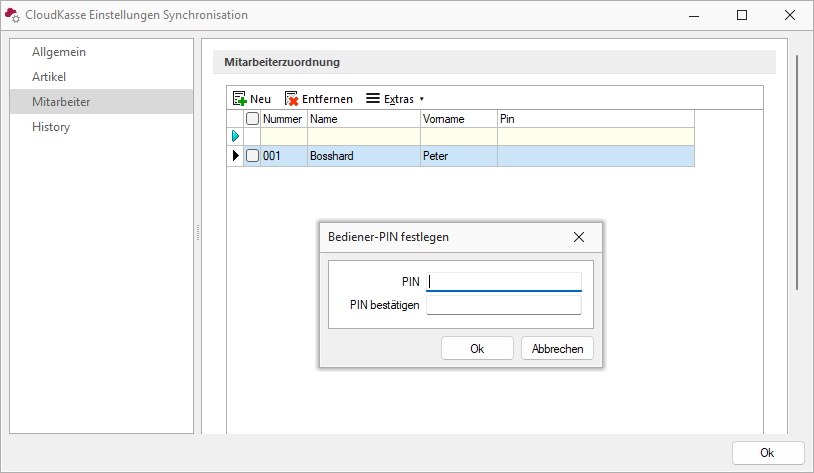
Abbildung 1.932: CloudKasse Einstellungen Mitarbeiter
Über einen Multiselect können mehrere Mitarbeiter ausgewählt werden. In der Auswahl stehen alle Mitarbeiter, welche nicht inaktiv und einen Vornamen sowie Namen haben.
Damit jeder Mitarbeiter auch nur unter seinem Bediener in der Kasse arbeiten kann, können Bediener-PINs festgelegt werden. Wählen Sie dazu in der Mitarbeiterzuordnung den gewünschten Mitarbeiter aus, klicken Sie im Anschluss auf Extras und wählen die Option Bediener-PIN festlegen. Vergeben Sie eine beliebige PIN. Nach einer Synchronisation der Stammdaten kann der Bediener nur unter Eingabe seiner PIN eine Kassensitzung beginnen. Um die PIN wieder zu entfernen, löschen Sie den Wert in den Feldern PIN und PIN bestätigen einfach und synchronisieren die Stammdaten erneut.
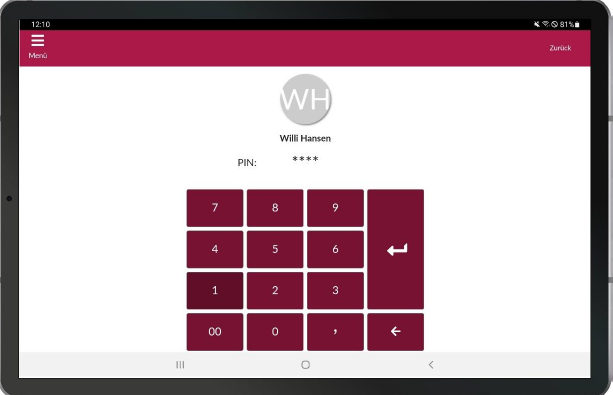
Abbildung 1.933: CloudKasse PIN
Siehe hierzu auch: CloudKasse Synchronisieren
History
Alle Synchronisationsprozesse werden in einer History aufgezeichnet. Diese erreichen Sie über die Seite History in den Einstellungen der CloudKasse.

Abbildung 1.934: CloudKasse Einstellungen History
Die Synchronisationsvorgänge werden in einer Tabelle mit zusätzlichen Informationen (Datum, Kategorie usw.) aufgelistet. Im Bereich Details“ wird Ihnen zum ausgewählten Eintrag in der Tabelle zusätzlich die Anzahl der fehlerhaften, hinzugefügten, aktualisierten und gelöschten Datensätze dieses Synchronisationsprozesses angezeigt. Je nachdem, ob die Synchronisation Fehler enthielt, wird der Eintrag in einer bestimmten Farbe angezeigt. Über den Legendenfilter im unteren Bereich der Tabelle lassen sich so beispielsweise nur alle fehlerhaften Einträge anzeigen. In den Eingabefeldern über der Tabelle können Sie die Einträge in der Historie ausserdem auf einen bestimmten Datumsbereich einschränken.
Um herauszufinden, welche Fehler bei einer teilweise erfolgreichen oder fehlerhaften Synchronisation aufgetreten sind, steht im Bereich Details ein Link zum Fehlerprotokoll bereit. Es wird ein Dialog geöffnet, der alle beim ausgewählten Synchronisationsvorgang aufgetretenen Fehler aufzeigt. Das Protokoll kann auf Wunsch gespeichert oder gedruckt werden.
Unternehmensdaten prüfen
Im Portal der CloudKasse müssen gültige Unternehmensdaten existieren, um mit Produktivdaten in der CloudKasse arbeiten zu können. Hierfür werden die Daten aus den Mandanteneinstellungen auf der Seite Adresse verwendet und in das Portal hochgeladen.
Dazu zählen die Eingaben in den Feldern: Vorname, Name, Firma, Strasse/Nummer, Land-PLZ-Ort, Telefon1, Homepage, MWST-/USt-ID und Steuernummer.
Die Eingabe von Musterdaten (z. B. „Muster GmbH“ oder „Mustermann“) oder das Fehlen von Eingaben sorgt dafür, dass Kassen im Trainingsmodus synchronisiert werden.
Zusätzlich wird die Mandantenwährung übertragen und für die CloudKasse festgelegt. In dieser Währung werden alle Belegdaten aus der CloudKasse in SelectLine Auftrag importiert.
Hinweis: Unternehmensdaten werden nur bei einer manuellen Synchronisation übertragen!
Steuerschlüsselzuordnung vornehmen
Für die Nutzung der CloudKasse werden die in SelectLine Auftrag verwendeten Steuerschlüssel denen der CloudKasse zugeordnet. Diese können in den Mandanteneinstellungen unter PC-Kasse / CloudKasse verwaltet werden.
Es muss sichergestellt sein, dass diese Einstellungen entsprechend gefüllt sind.